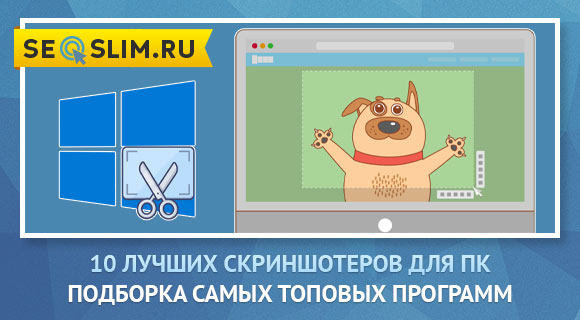
Привет читатели seoslim.ru! В процессе эксплуатации компьютера нередко возникает необходимость в создании снимка с экрана. Эта опция предусмотрена в стандартном функционале каждого подобного устройства и реализуется посредством клавиши «PrtSc».
Однако, она является не совсем удобной, так как позволяет сделать всего один скриншот, для сохранения которого придется использовать другие программы.
По этой причине пользователи предпочитают делать снимки с дисплея посредством специального программного обеспечения, функционал которого позволит делать сразу несколько скриншотов, каждый из которых сразу будет сохранен в указанную папку и доступен для использования без лишних манипуляций.
Ниже представлен десяток наиболее популярных программ, что подойдут для этой задачи.
ScreenshotMaker
Одна из наиболее простых программ подобного формата с базовым функционалом.
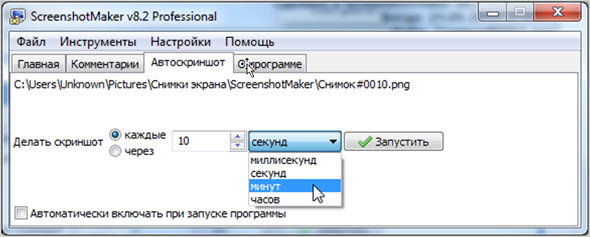
Предусматривает два режима работы – ручной и автоматический. В последнем снимки с экрана будут делать по установленному таймеру.
Сохранять изображения можно в 4-х различных форматах, а их качество также подлежит настройке.
Прочитай: Как сделать скрин экрана на телефоне Андроид, iOS и Windows Phone
Также данный софт поддерживает до двух мониторов и автоматические присваивает созданным файлам названия.
Clip2Net
Данный софт представлен в бесплатной и коммерческой версии.
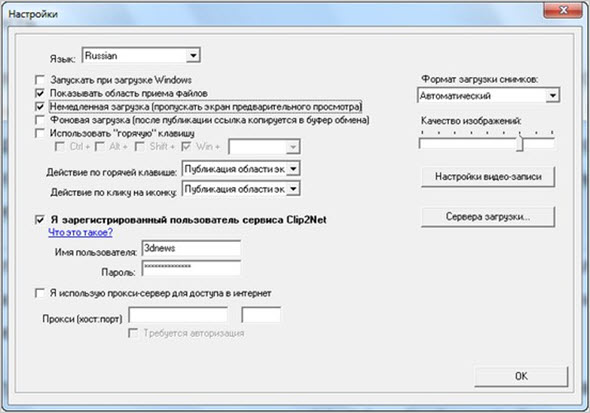
Скриншот можно сделать и с помощью первой, а вот для использования дополнительных функций, а именно загрузки в облако, съемки видео и других, придется приобретать платную подписку.
С помощью приложения можно снимать выделенную на экране область, все окно целиком или только видео.
Здесь предусмотрена опция редактирования снимка, позволяющая осуществлять обрезку, а также добавлять текст или простые фигуры.
Для оптимизации процесса пользователь сможет настроить горячие клавиши.
FastStone Capture
Удобная программа с минималистичным интерфейсом и неплохим набором опций.
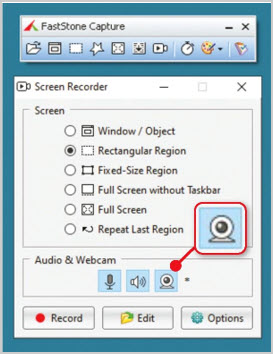
Оснащена простеньким фоторедактором, а также позволяет наносить различные водяные знаки на снимок.
Сделанный скриншот можно будет сразу отправить в печать, переслать по почте, либо интегрировать в различные документы Office, например, Power Point, Word и другие.
LightShot
Бесплатная и удобная в использовании программа. Для создания скриншота предусмотрено привычное нажатие клавиши «PrtSc».
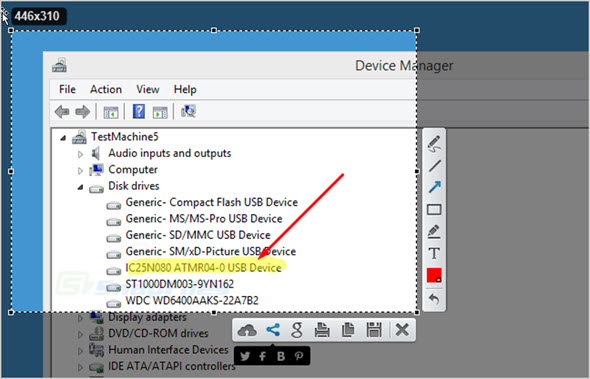
С ее помощью можно сделать как снимок с определенной области дисплея, так и со всего экрана целиком.
Также здесь присутствует интересная опция, что позволяет экспортировать созданные скриншоты на веб-сайт «prntscr.com» и искать в Google схожие снимки.
Это интересно: Нейросети для создания сайта
Так как софт является бесплатным для загрузки и эксплуатации, то разработчики получают доход с показа рекламных объявлений, однако последние являются ненавязчивыми.
Screen Capture
Абсолютно бесплатная программа, обладающая базовым функционалом, который позволит не только сделать снимок с экрана, но и отправить ссылку на изображение другому человеку. Сделанные скриншоты будут храниться на сервере разработчиков.
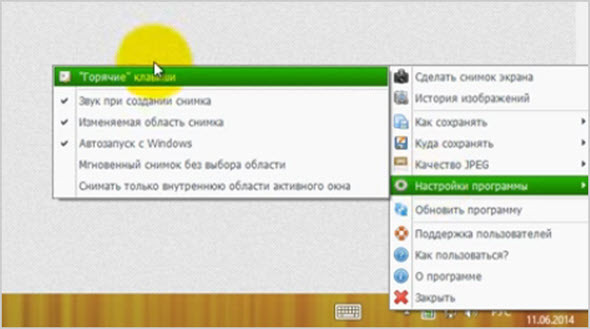
Интерфейс программы лаконичен и прост в изучении. Сохранять снимки можно в тройке форматов: jpg, png, bmp.
Работает ПО на всех версиях Windows от XP до 11. Также здесь присутствует простенький редактор, что позволит минимально обработать сделанный скриншот.
Screenshot Captor
Данная программа является бесплатной, демонстрация рекламы в ней также отсутствует.
Функционал ПО предусматривает неплохой фоторедактор, а также экспорт созданного изображения в собственное облако.
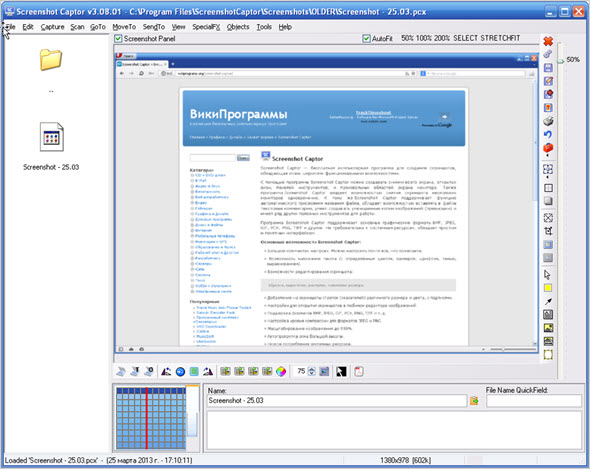
Обновляется приложение регулярно, загрузить новую версию можно прямо с официального сайта компании-разработчика.
Директория сохранения скриншотов запоминается автоматически, для создания скрина можно настроить желаемые клавиши или их комбинации.
Из минусов можно выделить лишь отсутствие русского языка интерфейса.
Ashampoo Snap
Данное программное обеспечение относится к категории профессиональных, а поэтому обладает обширной панелью управления с массой различных настроек и опций.
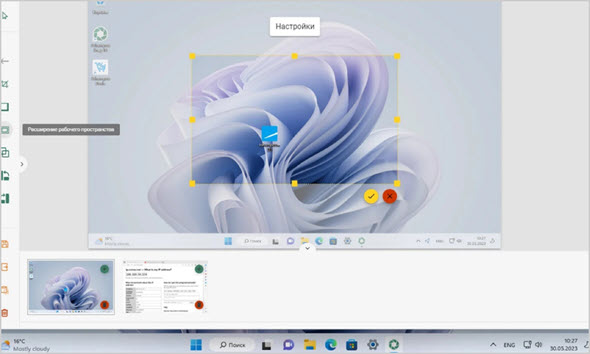
С помощью данной программы можно делать снимки с дисплея в самых разных форматах и размерах.
Есть как ручной, так и автоматический режим создания снимков по таймеру. Также приложение позволит записывать видео с экрана разрешением вплоть до 4К.
Еще здесь присутствует качественный редактор, что позволит обработать скриншот или даже видеозапись до неузнаваемости. Присутствует и опция добавления на контент собственной вотермарки.
PicPick
Программа является бесплатной, но по функционалу превосходит многие платные аналоги. Она ориентирована на запись экранных видео, однако подойдет и для создания скриншотов.
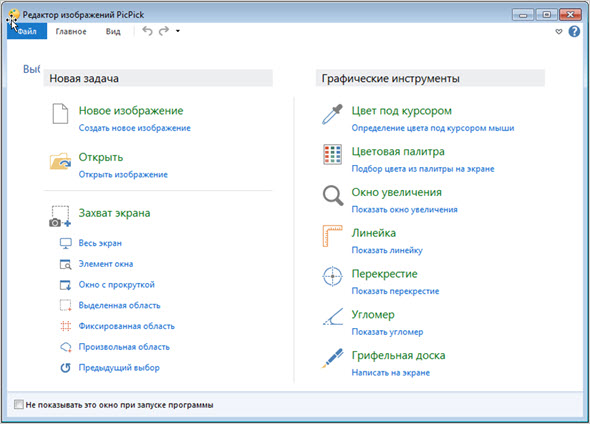
С ее помощью можно делать снимки:
- Со всего экрана.
- С активного окна или его элемента.
- С выделенной или фиксированной области.
- Окна с прокруткой.
- В формате объекта произвольной формы.
Bandicam
Одно из наиболее известных решений с неплохим набором опций, позволяющее записывать видео с экрана и делать скриншоты.
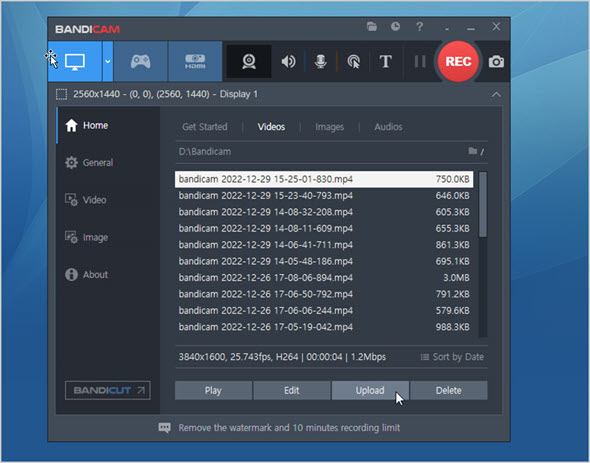
Программа обладает собственным инструментом сжатия, что позволит экономить пространство на жестком диске. Присутствует возможность назначения желаемых клавиш на определенное действие.
Читайте также: Как узнать какие запускались программы на компьютере
Программное обеспечение обновляется на регулярной основе и подходит для всех версий операционной системы Windows.
Есть пробная версия ПО, позволяющая пользоваться им бесплатно со слегка урезанным функционалом.
Fraps
Еще одна широко распространенная утилита, что позволит осуществлять запись видеороликов, делать скриншоты, а также подсчитывать количество кадров в секунду (FPS), тестируя производительность компьютера.
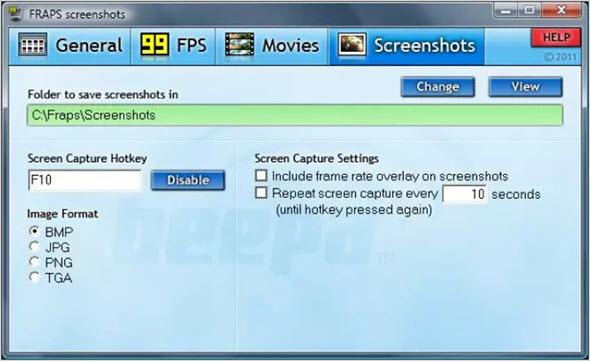
В первую очередь, такой инструмент станет полезен любителям видеоигр.
Есть как платная, так и бесплатная версия программы. Во втором случае продолжительность захвата видео будет ограничена 30 секундами, а скриншоты будут сохраняться исключительно в формате bmp.
Расширенная версия позволить сохранять снимки в таких форматах как jpg, tga и png.
Как вы поняли, все вышеописанные программы обладают различным набором опций, отличаются по сложности в работе, интерфейсу и прочим параметрам.
Они ориентированы на самые разные категории пользователей, а поэтому каждый сможет найти среди них наиболее удобное для себя решение.








У LightShot реклама показывается только для скриншотов, закачанных в облако. Соответственно, не напрягает совершенно. Пользуюсь ей постоянно.